iPad 版 Logic Pro 使用手册
在 iPad 版 Logic Pro 中撤销、关闭或删除自动化
你可以轻点控制条右侧的“撤销”按钮 ![]() 来撤销已执行的上一步或多步自动化(写入、添加或调整)。若要暂时关闭现有自动化,你可以关闭单个自动化参数或将轨道自动化模式设为“关闭”以关闭轨道上的所有自动化参数。
来撤销已执行的上一步或多步自动化(写入、添加或调整)。若要暂时关闭现有自动化,你可以关闭单个自动化参数或将轨道自动化模式设为“关闭”以关闭轨道上的所有自动化参数。
你可以删除单个或多个自动化点,或者使用新自动化以图形方式或实时覆盖现有自动化。
撤销自动化
若要撤销自动化步骤,请执行以下任一项操作:
轻点控制条中的“撤销”按钮
 以撤销上一个操作。
以撤销上一个操作。多次轻点“撤销”按钮
 以撤销前几个操作。
以撤销前几个操作。按住“撤销”按钮
 ,然后选取“重做”命令以重做上一步。
,然后选取“重做”命令以重做上一步。
你可以在外接键盘上使用标准键盘快捷键 Command-Z 来撤销,使用 Shift-Command-Z 来重做。
关闭轨道自动化参数
如果为特定控制创建自动化(例如,声相/平衡旋钮的左右移动),该控制将在播放期间按照其自动化曲线进行,你将无法手动控制它。若要尝试不同的移动,你可以暂时关闭该参数的自动化,而不丢失自动化数据。该参数取消激活的自动化曲线将变灰。
在轨道区域菜单栏中,轻点“自动化视图”按钮
 。
。在包含要取消激活的自动化的轨道上,轻点其轨道头中的“自动化参数”弹出式菜单,然后选取“已使用”标头下方列出的参数。
再次轻点“自动化参数”弹出式菜单,然后选取现在列在顶部“取消激活可见自动化”标头下带勾号的参数。
轨道头中显示当前可见自动化参数的“自动化参数”弹出式菜单会变暗,并且自动化曲线会变灰。
若要再次激活当前所选自动化参数,请轻点“自动化参数”弹出式菜单,然后选取“激活可见自动化”标头下菜单中的第一项。
取消激活或激活自动化参数是一个两步流程,因为你必须先从“自动化参数”弹出式菜单中选择该参数以使其可见。
关闭片段自动化参数
在轨道区域菜单栏中,执行以下任一项操作:
对于轨道自动化,请轻点“轨道视图”按钮
 ,轻点“默认视图”按钮
,轻点“默认视图”按钮  ,然后轻点“修剪”按钮
,然后轻点“修剪”按钮  。
。对于单元格中的片段自动化,请轻点“网格视图”按钮
 ,然后轻点菜单栏中的“编辑”按钮
,然后轻点菜单栏中的“编辑”按钮  。
。
轻点要编辑的片段或单元格。
轻点视图控制条中间的“编辑器”按钮
 (或按下外接键盘上的 E 键)。
(或按下外接键盘上的 E 键)。轻点编辑器区域菜单栏中的“自动化参数”弹出式菜单,然后选取“已使用”标头下方列出的参数。
再次轻点“自动化参数”弹出式菜单,然后选取现在列在顶部“取消激活可见自动化”标头下带勾号的参数。
该自动化参数的自动化曲线会变灰。
若要再次激活当前所选自动化参数,请轻点“自动化参数”弹出式菜单,然后选取“激活可见自动化”标头下菜单中的第一项。
关闭一个或多个轨道上的所有自动化
在轨道区域菜单栏中,轻点“自动化视图”按钮
 。
。轻点“多重选择”按钮
 以选择它,轻点要选择的所有轨道的轨道图标,然后再次轻点“多重选择”按钮以取消选择它。
以选择它,轻点要选择的所有轨道的轨道图标,然后再次轻点“多重选择”按钮以取消选择它。如果你只想更改单个轨道,可以跳过这一步。
在轨道头中,轻点其中一个所选轨道的“自动化模式”弹出式菜单,然后选取“关闭”。
若要重新打开自动化,请重复这些步骤,这一次,请从“自动化模式”弹出式菜单选取“Read”。
从轨道上的“自动化模式”弹出式菜单选择“Read”或“关闭”会应用到轨道自动化和片段自动化。
在混音器中关闭轨道上的所有自动化
轻点视图控制条中间的“混音器”按钮
 以显示混音器。
以显示混音器。轻点最右边输出轨道顶部的“过滤器”按钮
 以打开“组件过滤器”对话框,轻点“自动化”将其选中,然后再次轻点“过滤器”按钮以关闭菜单。
以打开“组件过滤器”对话框,轻点“自动化”将其选中,然后再次轻点“过滤器”按钮以关闭菜单。此按钮默认选中以在所有通道条中显示“自动化模式”弹出式菜单。
轻点要关闭自动化的通道条中的“自动化模式”弹出式菜单,然后选取“关闭”。
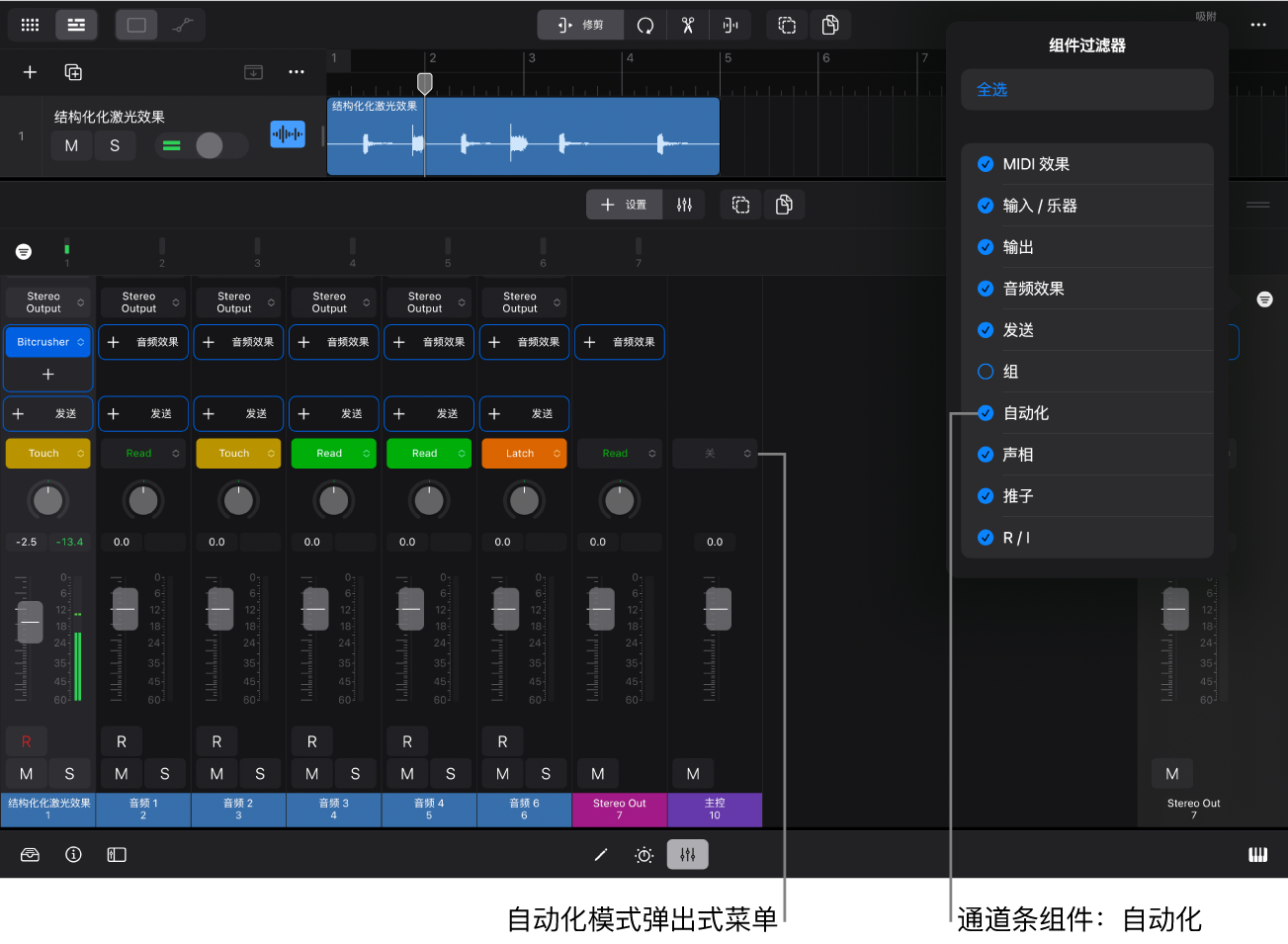
若要重新打开轨道的自动化,请从其“自动化模式”弹出式菜单或轨道区域轨道头中的“自动化模式”弹出式菜单中选取“Read”。
在插件区域中关闭轨道上的所有自动化
在轨道区域中,轻点要更改的轨道的轨道图标。
轻点视图控制条中的“插件”按钮
 (或按下外接键盘上的 B),轻点其菜单栏中的“自动化模式”弹出式菜单,然后选取“关闭”。
(或按下外接键盘上的 B),轻点其菜单栏中的“自动化模式”弹出式菜单,然后选取“关闭”。你也可以轻点两下轨道图标来打开插件区域。
若要重新打开该轨道的自动化,请从其“自动化模式”弹出式菜单或轨道区域轨道头中的“自动化模式”弹出式菜单中选取“Read”。
删除单个自动化点
轻点轨道区域菜单栏(对于轨道自动化)或编辑器区域菜单栏(对于片段自动化)中的“自动化视图”按钮
 。
。执行以下任一项操作:
轻点“铅笔”按钮
 ,然后轻点自动化点以将其删除。
,然后轻点自动化点以将其删除。轻点“移动”按钮
 ,轻点以选择单个自动化点,再次轻点以打开其菜单,然后选取“删除”。
,轻点以选择单个自动化点,再次轻点以打开其菜单,然后选取“删除”。
删除多个自动化点
轻点轨道区域菜单栏(对于轨道自动化)或编辑器区域菜单栏(对于片段自动化)中的“自动化视图”按钮
 。
。轻点“移动”按钮
 ,然后轻点“多重选择”按钮
,然后轻点“多重选择”按钮  以选择它。
以选择它。轻点要删除的所有自动化点或线段,然后再次轻点“多重选择”按钮
 以取消选择它。
以取消选择它。轻点任意所选自动化点或线条,然后从菜单中选取“删除”。
你也可以在瞬时模式下按住“多重选择”按钮
 或按住外接键盘上的 Shift 键,轻点以选择自动化点,然后松开按钮或 Shift 键。
或按住外接键盘上的 Shift 键,轻点以选择自动化点,然后松开按钮或 Shift 键。
删除整个自动化曲线
轻点轨道区域菜单栏(对于轨道自动化)或编辑器区域菜单栏(对于片段自动化)中的“自动化视图”按钮
 。
。轻点“移动”按钮
 ,然后轻点自动化曲线之外的区域以取消选择任何自动化点。再次轻点以打开其菜单,然后选取“全选”。
,然后轻点自动化曲线之外的区域以取消选择任何自动化点。再次轻点以打开其菜单,然后选取“全选”。轻点自动化曲线以打开其菜单,然后选取“删除”。